一 : 如何在Excel表格中合并单元格的同时合并单元格中的数据
如何在Excel表格中合并单元格的同时合并单元格中的数据 如:要将表格sheet1中的C、D、E格合并,且这三格中的数据同时合并:1、将要合并数据的单元格复制到一新的表格中,如:将sheet1中的C、D、E三单元格复制到sheet2中2、选中sheet2表格,单击“文件——另存为”3、在“另存为”对话框中“保存类型”下拉列表中选择“文本文件(制表符分隔)(*.txt)”,“文件名”自取,如:单元格合并,单击保存,“确定”“确定”4、关闭EXCEL并重启EXCEL5、单击“打开”,在“文件类型”下拉列表中选择“所有文件(*.*)”,找到刚才保存的“单元格合并.TXT”,“打开”6、在弹出的“文本导入向导-3步骤1”对话框中的“原始数据类型”中选择“分隔符号”单选项,单击“下一步”7、在弹出的“文本导入向导-3步骤2”对话框中的“分隔符号”栏中取消“TAB键”前的选择对号,单击“下一步”8、在弹出的“文本导入向导-3步骤3”对话框中单击“完成”,即完成了单元格合并,且单元格中的数据一并全并在了一起。[www.61k.com)在弹出的“文本导入向导-3步骤3”对话框中的“列数据格式中”有几个选项,如果选择其中的“日期(YMD)”选项,则合并后的单元格中的数据会按“年—月—日”这种格式合并。合并两个单元格的方法用CONCATENATE函数即可。如在C1单元格中输入“=CONCATENATE(A1,B1)”,则可将A1、B1两单元格中的数据合并在C1单元格中。下面的单元格直接复制C1就行了。
61阅读提醒您本文地址:
二 : 90EXCEL中如何用VBA判断某一地址单元格是否为合并单元格
EXCEL中如何用VBA判断某一地址单元格是否为合并单元格?如果是,则其为几列几行合并而成?
最佳答案 Sub myMerge()
Set cel = Range("A1")
If cel.MergeCells Then MsgBox cel.Address(0, 0) & "为合并单元格," & "共有" & cel.MergeArea.Rows.Count & "行" & cel.MergeArea.Columns.Count & "列组成" End Sub
1、判断单元格区域是否存在合并单元格
Range对象的MergeCells属性可以确定单元格区域是否包含合并单元格,如果该属性返回值为True,则表示区域包含合并单元格。
下面的代码判断单元格 A1是否包含合并单元格,并显示相应的提示信息。 1.
2.
3.
4.
5.
6.
7. Sub IsMergeCell() If Range("A1").MergeCells = True Then MsgBox "包含合并单元格" Else MsgBox "没有包含合并单元格" End If End Sub
复制代码
如果在指定区域中存在部分合并的单元格,如图 1所示,区域E8:I17中包含合并单元格区域F8:G9,H12:I13。判断这样一个单元格区域中是否包含合并单元格,可以使用下面的代码快速判断单元格区域中是否包含部分合并单元格,而不需要遍历单元格。
图 1 包含部分合并单元格的区域 1.
2.
3.
4.
5.
6.
7. Sub IsMerge() If IsNull(Range("E8:I17").MergeCells) Then MsgBox "包含合并单元格" Else MsgBox "没有包含合并单元格" End If End Sub
复制代码
代码解析:
当单元格区域中同时包含合并单元格和非合并单元格时,MergeCells属性将返回Null,因此第2行代码通过该返回结果作为判断条件。
运行IsMerge过程结果如图 15 2所示。
图 2 提示信息
2、合并单元格时连接每个单元格的文本
使用Excel的“合并及居中”按钮合并多个单元格区域时,Excel仅保留区域左上角单元格的内容,如果用户希望在合并如图 15 3所示单元格区域时,将各个单元格的内容连接起来保存在合并后的单元格区域中,则可以使用下面的代码。
图 3 合并前单元格区域 1. Sub Mergerng() 2. Dim StrMerge As String
3. Dim rng As Range
4. If TypeName(Selection) = "Range" Then
5. For Each rng In Selection
6. StrMerge = StrMerge & rng.Value
7. Next
8. Application.DisplayAlerts = False
9. Selection.Merge
10. Selection.Value = StrMerge
11. Application.DisplayAlerts = True
12. End If
13. End Sub
复制代码
代码解析:
Mergerng过程将所选各个单元格的内容连接起来保存在合并后的单元格区域中。
第4行代码使用TypeName函数判断当前选定对象是否为Range对象,若是则继续执行代码。 第5行到第7行代码将当前选中区域的内容连接起来保存在字符串变量StrMerge中。 第8行代码将DisplayAlerts属性设置为False,禁止在合并多重数值区域时,Excel显示的警告信息,如图 4所示,以避免中断代码的运行。
图 4 合并多重数值区域时警告信息
第9行代码使用Merge方法合并当前选定区域。应用于Range对象的Merge方法通过指定Range对象创建合并单元格,语法如下:
expression.Merge(Across)
参数expression是必需的,返回一个Range对象。
参数Across是可选的,如果该值为True,则将指定区域内的每一行合并为一个合并单元格。默认值为False。
第9行也可以使用下面的代码:
Selection.MergeCells = True
第10行代码将变量StrMerge的值赋给合并后的单元格。
运行Mergerng过程结果如图 5所示。
图 5 合并单元格结果
3、合并内容相同的连续单元格
如果需要合并如图 6所示的工作表中B列中部门相同的连续单元格,可以使用下面的代码。
图 6 需合并的工作表 1. Sub Mergerng() 2. Dim IntRow As Integer
3. Dim i As Integer
4. Application.DisplayAlerts = False
5. With Sheet1
6. IntRow = .Range("A65536").End(xlUp).Row
7. For i = IntRow To 2 Step -1
8. If .Cells(i, 2).Value = .Cells(i - 1, 2).Value Then
9. .Range(.Cells(i - 1, 2), .Cells(i, 2)).Merge
10. End If
11. Next
12. End With
13. Application.DisplayAlerts = True 14. End Sub
复制代码
代码解析:
第7行到第11行代码,从最后一行开始,向上逐个单元格判断连续两个单元格的内容是否相同,如果相同则合并。
运行Mergerng过程后,结果如图 7所示。
图 7 合并内容相同的连续单元格
4、取消合并单元格时在每个单元格中保留内容
如果需要取消如图 7所示的工作表中B列“部门”的合并单元格,并且各个单元格均保留原合并单元格的内容,可以使用下面的代码。
1.
2.
3.
4. Sub UnMerge() Dim StrMer As String Dim IntCot As Integer Dim i As Integer
5. With Sheet1 6. For i = 2 To .Range("B65536").End(xlUp).Row
7. StrMer = .Cells(i, 2).Value
8. IntCot = .Cells(i, 2).MergeArea.Count
9. .Cells(i, 2).UnMerge
10. .Range(.Cells(i, 2), .Cells(i + IntCot - 1, 2)).Value =
StrMer
11. i = i + IntCot - 1
12. Next
13. End With
14. End Sub
复制代码
代码解析:
UnMerge过程取消工作表中B列中的合并单元格,并且各个单元格均保留原合并单元格的内容。
第7行代码取得B列每个合并单元格的内容。
第8行代码取得合并区域的单元格数量。
第9行代码使用UnMerge方法取消合并单元格。UnMerge方法将合并区域分解为独立的单元格,语法如下:
expression.UnMerge
第10行代码将原合并单元格的内容赋值给取消合并单元格后的区域。
第11行代码调整循环变量i的值,使下一次循环从下一个单元格区域开始。
运行UnMerge过程结果如图 6所示。
三 : excel在单元格中要打钩怎么办
很多朋友在Excel中输入打钩“√”号都是通过插入符号命令来插入的,这种方法即使可以达到想要的效果,但是操作起来去十分麻烦,浪费时间。试试下面的方法:
操作方法:
选中单元格→按住Alt键不放→再输入小数字键盘上的数字41420→松开Alt键就可以了。
四 : 在excel中怎么合并单元格
单元格是表格中的最小单位,可拆分。[www.61k.com]单元格是表格中行与列的交叉部分,它是组成表格的最小单位,单个数据的输入和修改都是在单元格中进行的。单元格按所在的行列位置来命名,例如:地址“B5”指的是“B”列与第5行交叉位置上的单元格,合并单元格的方法有很多种,接下来由office之家为大家详细介绍下
EXCEL中合并单元格在什么地方?
1、单元格的合并:同时选中需要合并的单元格,然后按一下“格式”工具栏上的“合并及居中”按钮即可。
2、撤销单元格的合并:选中合并后的单元格,然后再按一下“格式”工具栏上的“合并及居中”按钮即可。
注意:如果是Excel2000及以前的版本,撤销单元格的合并需要这样操作:选中合并后的单元格,执行“格式→单元格”命令,打开“单元格格式”对话框,切换到“对齐”标签下,在“文本控制”选项下面,清除“合并单元格”前面复选框中的“∨”号,再确定返回即可
请问下在EXCEL中怎样合并单元格?
选中要合并的单元格(按住鼠标左键拖过要包含的单元格范围):
1、左键点击快捷工具栏上那个“合并后居中”按钮(←a→上面带有小写字母a的按钮) ,在“右对齐”后面;
,在“右对齐”后面;
EXCEL2000及以前的版本中的操作:
在EXCEL的视图中,有常用工具栏和格式工具栏,一般是分两排显示的,我想你的肯定是格式工具栏放在了常用工具栏的后面了,根本看不到那个合并单元格的按钮(一个方框,里面装着个a,它的两边有两个小箭头样子的就是了)。你可以在EXCEL窗口上边菜单栏空白处右击。选择自定义,再点选项,勾选分两排显示常用工具栏和格式工具栏就可以找到它了。
2、格式——单元格格式——对齐选项卡——文本控制(将合并单元格复选框选中)单击确定。祝你成功解决问题!
3、选中要合并的单元格->右击选择”设置单元格格式”——在出现的对话框选择“对齐”菜单,在第二栏“文本控制”里面的第三项就是“合并单元格”了——在合并单元格前打钩。或者在菜单栏下有“合并及居中”的快捷图标,也可以进行操作。
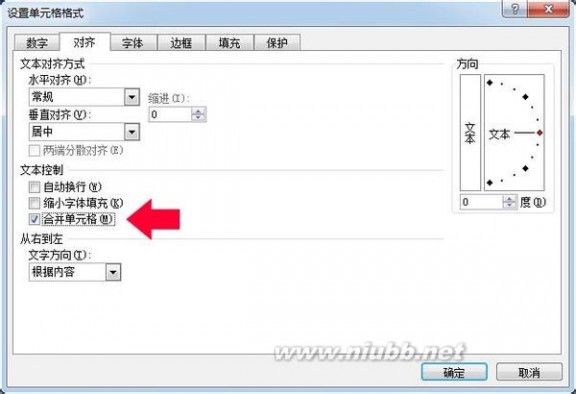
4、选中要合并的单元格,ctrl+1→对齐→合并单元格
在EXCEL中合并多个单元格?
如果要在EXCEL中,合并一行的几个单元格,可以使用公式=IF(A1<>"",A1&",","")&IF(B1<>"",B1&",","")&IF(C1<>"",C1&",","")&IF(D1<>"",D1&",","")&IF(E1<>"",E1&"","")
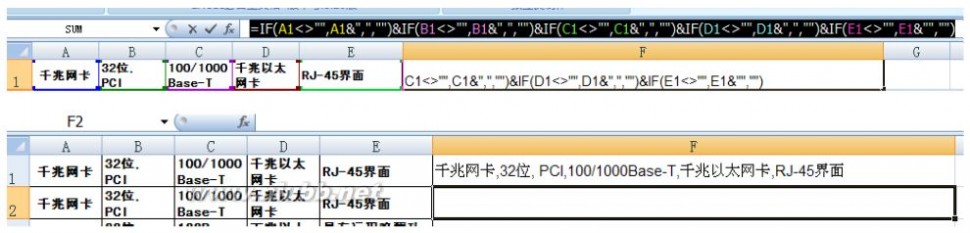
注:公式中最后一个不一样,少了个“,”意思是最后一个合成的单元格中没有“,”号。如果有大于5个格子,则继续在后面粘贴&IF(B1<>"",B1&",","")并改变在其中的序列号就可以了。
在excel中如何合并单元格,并且将内容也一并合并(原来每格的内容都保留)?
问题描述:1.3.0以上 2.地径8-10 3.3.0以上如何将这三项合并为一个单元格,合并后成为1.3.0以上2.地径8-10 3.3.0以上
问题解答:不可以。合并单元格时,如果有多个单元格包含数据,则会自动弹出提示消息。在 Excel 中,合并是从选择的两个或更多单元格创建一个单元格的过程。在合并单元格时,如果选择的单元格中不止一个含有数据,Excel 将保留左上角单元格中的数据,并删除其余的所有数据。 但可以通过增加辅助列,输入公式:= a1&b1, 然后隐藏掉不要的列或复制数据后在合并的单元格内选择性粘帖( 选值和数字格式)
解答补充:
可以先把excel里面的数据拷贝到word里面去,word的合并单元格功能能够把内容自动合并,然后你再拷回去excel就OK了~~~~~~我特意试了下,是可以的(我是office2010版的)
内容合并有点困难,如果格子较多,可以把格子复制,打开word,编辑菜单-选择性粘贴,文本。然后调好后,再复制回来。
先拷贝到下边备用。然后,在后边一个单元格输入公式,用&把单元格连接起来。复制。然后,把原来的单元格合并,选择性粘贴-值和数字格式到你的合并单元格里。至于位置,你可以用空格和换行(alt+回车)来解决。
如想合并B列与C列的内容进行合并,如果行数较少,可以直接用“剪切”和“粘贴”来完成操作,但如果有几万行,就不能这样办了。
所以我们要在C行后插入一个空列(如果D列没有内容,就直接在D列操作),在D1中输入“=B1C1”,D1列的内容就是B、C两列的和了。选中D1单元格,用鼠标指向单元格右下角的小方块“■”,当光标变成"+"后,按住鼠标拖动光标向下拖到要合并的结尾行处,就完成了B列和C列的合并。这时先不要忙着把B列和C列删除,先要把D列的结果复制一下,再用“选择性粘贴”命令,将数据粘贴到一个空列上。这时再删掉B、C、D列的数据。
合并不同单元格的内容,还有一种方法是利用CONCATENATE函数,此函数的作用是将若干文字串合并到一个字串中,具体操作为“=CONCATENATE(B1,C1)”。
五 : Excel中如何换行在同一个单元格内实现长内容的多行录入
使用过Excel的朋友想必都有遇到这样的情况,就是偶尔会输入比较长的内容,但有希望可以在一个单元格中显示,大家都知道Excel没有换行的命令,直接用回车键不是在同一单元格内换行而是切换到了它下面的单元格,关于这个问题,该怎么解决呢?有两个方法,一是把单元格拉宽拉高,然后设置单元格格式在自动换行前打勾后确定,要强制换行,可以在需要换行的地方按"Alt+回车键",文本就会像现在一样换行了。(www.61k.com]
一、你可以把单元格拉宽拉高,方法是光标移到行号下线或列标右线,待光标变成十字箭头时左键按住不放向下或向右拉动至合适的位置。然后右键——设置单元格格式——对齐——自动换行前打勾后确定。文本就会自动根据单元格的宽度换行了。

二、要强制换行,可以在需要换行的地方按"Alt+回车键",文本就会像现在一样换行了。再打上几个空格,文档就成现在的样子了。
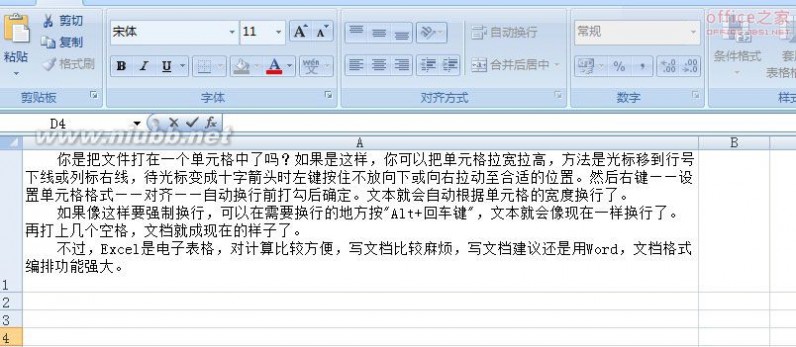
不过,Excel是电子表格,对计算比较方便,写文档比较麻烦,写文档建议还是用Word,文档格式编排功能强大。
扩展:excel单元格内换行 / 单元格内换行 / 怎么让单元格自动换行
本文标题:在excel中如何合并单元格-如何在Excel表格中合并单元格的同时合并单元格中的数据61阅读| 精彩专题| 最新文章| 热门文章| 苏ICP备13036349号-1